Як вставити шлях та ім'я файлу в нижній колонтитул або заголовок документів у word?
Вставка шляху та імені файлу до нижнього колонтитула або заголовка документа допоможе нам дізнатись, де знаходиться документ. Цей підручник покаже вам, як вставити шлях до файлу та ім’я у нижній колонтитул або заголовок у слові.
Вставте шлях та ім'я файлу у верхній або нижній колонтитул за допомогою поля
Легко вставте шлях до файлу або назву в верхній або нижній колонтитул за допомогою Kutools для Word
Вставте шлях та ім'я файлу у верхній або нижній колонтитул за допомогою поля
1. клацання реалізуватиt> Нижній колонтитул > Змінити нижній колонтитул щоб увійти в режим редагування нижнього колонтитула (Якщо в документі немає нижнього колонтитула, спочатку потрібно вставити нижній колонтитул.). Дивіться знімок екрана:

2 Потім натисніть дизайн > Швидкі частини > Поле. Дивіться скріншоти:

3 В Поле вікно, потрібно:
3.1) Виберіть Інформація про документ у випадаючому списку Категорії;
3.2) Виберіть FileName в Назви полів коробка;
3.3) Перевірте Додайте шлях до імені файлу і натисніть OK. Дивіться знімок екрана:

Тепер ім’я та шлях документа вставляються в нижній колонтитул документа, як показано нижче:
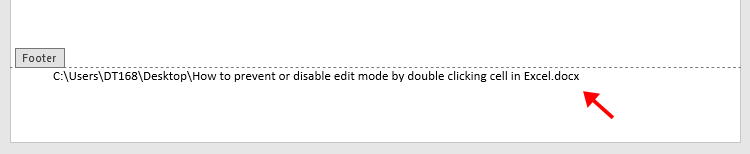
примітки:
1. Якщо ви хочете зберегти форматування файлу під час оновлення, перевірте
2. Щоб оновити ім’я та шлях до файлу, перейдіть у режим редагування колонтитула, клацніть правою кнопкою миші колонтитул та виберіть Поле оновлення з контекстного меню. Дивіться знімок екрана:

3. Ви також можете використовувати цей спосіб, щоб вставити шлях до файлу та ім'я в заголовок документа.
Легко вставте шлях до файлу або назву в верхній або нижній колонтитул за допомогою Kutools для Word
Команда Вставити інформацію про файл корисність Kutools для Word може допомогти вам легко вставити ім’я файлу або шлях документа до верхнього або нижнього колонтитула, як вам потрібно. Будь ласка, виконайте наступне.
Kutools для Word : з більш ніж 100 зручними надбудовами Word, безкоштовно спробувати без обмежень 60 днів.
1. Відкрийте документ Word, до якого потрібно вставити ім'я файлу або шлях до його верхнього або нижнього колонтитула, а потім натисніть Кутулс > Вставити інформацію про файл. Дивіться знімок екрана:

1. На відкритті Вставити інформацію про файл діалог, виберіть Файл or Шлях до файлу в тип розділ, як вам потрібно, виберіть позицію для вставки та натисніть OK кнопки.

Потім ім'я файлу шляху до файлу вставляється в верхній або нижній колонтитул документа, як ви вказали в кроці 2.
Найкращі інструменти продуктивності офісу
Kutools для Word - Підніміть свій досвід Word із Over 100 Чудові особливості!
🤖 Kutools AI Assistant: змініть свій текст за допомогою ШІ - Створення вмісту / Переписати текст / Узагальнити документи / Звертайтеся за інформацією на основі Документа, все в Word
📘 Майстерність документів: Розділити сторінки / Об’єднати документи / Експортувати вибране в різні формати (PDF/TXT/DOC/HTML...) / Пакетне перетворення в PDF / Експортувати сторінки як зображення / Друк кількох файлів одночасно...
✏ Редагування змісту: Пакетний пошук та заміна між кількома файлами / Змінити розмір усіх зображень / Транспонування рядків і стовпців таблиці / Перетворити таблицю в текст...
🧹 Очищення без зусиль: Змітати Зайві простори / Розбиття розділів / Усі заголовки / Текстові поля / Гіперпосилання / Щоб отримати більше інструментів для видалення, відвідайте наш сайт Вилучити групу...
➕ Творчі вставки: Вставити Роздільники тисяч / Прапорці / радіо кнопки / QR-код / Штрих-код / Таблиця діагональних ліній / Заголовок рівняння / Підпис зображення / Заголовок таблиці / Кілька зображень / Дізнайтеся більше в Вставити групу...
???? Точність вибору: Точне визначення конкретні сторінки / Таблиці / форми / заголовок абзаців / Покращте навігацію за допомогою більше Виберіть функції...
⭐ Покращення зірок: Швидка навігація до будь-якого місця / автоматичне вставлення повторюваного тексту / плавно перемикатися між вікнами документів / 11 Інструменти перетворення...
